Jos kirjoitat asia kirjaa tai luot laskenta taulukon tai PowerPoint-esityksen ja haluat tehdä yhteistyötä muiden kanssa, voit käyttää Microsoft 365 ja Skype for Business yhteismuokkaukseen ja muokkaamiseen koko uksen tai pikaviestikeskustelun aikana. Kaikki yhteismuokkaukseen osallistuvat henkilöt näkevät tiedostoon tehtävät muutokset reaaliaikaisesti.
Mitä käytön aloittaminen edellyttää?
-
Microsoft 365, jossa on Skype for Business 2016 (tai uudempi versio)-Työpöytä sovellus (mikä Office-versio minulla on käytössä?)
-
OneDrive for Business (Mikä on OneDrive for Business?)
-
Word-, Excel-, OneNote- tai PowerPoint-tiedosto tai muu Office-tiedosto, jota haluat muokata (tiedoston on oltava OneDrive for Business -sivustossasi).
Huomautus: Yhteismuokkaustoiminto on oletusarvoisesti käytössä, mutta organisaatiosi alihallinnan järjestelmänvalvoja voi poistaa sen käytöstä. Jos tässä kuvattu ominaisuus ei ole käytettävissä, ota yhteys organisaatiosi alihallinnan järjestelmänvalvojaan.
Yhteismuokkaus kokouksessa
-
Kun kaikki ovat Skype for Business-koko uksessa, napsauta esitä sisältö -painiketta

-
Valitse Co-Author Office Doc (Office-tiedoston yhteismuokkaus).
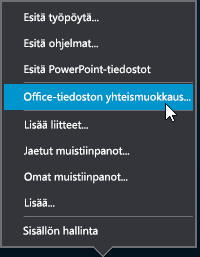
-
Valitse OK kohdassa, jossa suostut antamaan kaikille kokouksen osallistujille tiedoston käyttöoikeuden.
-
Valitse muokattava tiedosto. Tiedoston on oltava OneDrive for Business -kansiossa. Jos yrität valita tiedoston paikallisesta koneesta tai muusta tiedostonjakopalvelusta, näet tämän ilmoituksen:
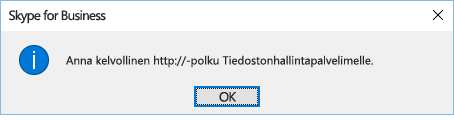
-
Tiedosto avautuu kokousikkunassa, jossa kaikki osallistujat voivat muokata tiedostoa.
Keskusteluikkunaan ilmestyy automaattisesti tiedostolinkki, jonka kautta ulkoiset käyttäjät tai Skype for Business Web App -käyttäjät voivat osallistua yhteismuokkaukseen.
Yhteismuokkaus pikaviestikeskustelussa
-
Napsauta PIKAVIESTI-istunnossa esitä sisältö -painiketta

-
Valitse Co-Author Office Doc (Office-tiedoston yhteismuokkaus).
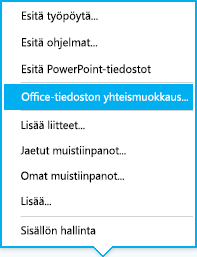
-
Valitse OK kohdassa, jossa suostut antamaan kaikille kokouksen osallistujille tiedoston käyttöoikeuden.
-
Valitse muokattava tiedosto. Tiedoston on oltava OneDrive for Business -kansiossa. Jos yrität valita tiedoston paikallisesta koneesta tai muusta tiedostonjakopalvelusta, näet tämän ilmoituksen:
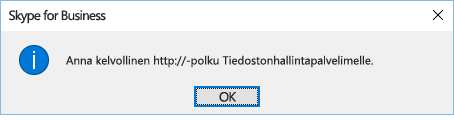
-
Tiedosto avautuu asianmukaisen Office-sovelluksen (Word, jos avaat Word-asiakirjan, tai PowerPoint, jos avaat PowerPoint-esityksen jne.) pilviversiossa, jossa kaikki osallistujat voivat muokata tiedostoa.










